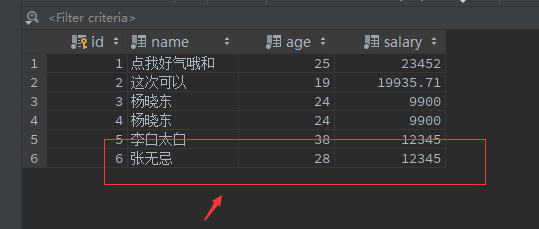一.Form组件介绍
Form组件可以做的几件事情:
1.用户请求数据验证
2.自动生成错误信息
3.打包用户提交的正确信息
4.如果其中有一个错误了,其他的正确这,保留上次输入的内容
4.自动创建input标签并可以设置样式
Django的Forms组件主要有以下几大功能:
页面初始化,生成HTML标签
校验用户数据(显示错误信息)
HTML Form提交保留上次提交数据
二.Form组件的使用
1.创建模型
models.py内容为:
from django.db import models
# Create your models here.
class Eep(models.Model):
name = models.CharField(max_length=32)
age = models.SmallIntegerField()
# 最大数为8 小数位占2
salary = models.DecimalField(max_digits=8, decimal_places=2)
2.form组件建立
新建一个编写form组件的文件my_form.py,根据模型数据表编写form组件代码为:
class EmpForm(forms.Form):
name = forms.CharField(min_length=5, label="姓名", error_messages={"required": "该字段不能为空!", "min_length": "用户名太短。"})
age = forms.IntegerField(label="年龄",error_messages={"required": "该字段不能为空!"})
salary = forms.DecimalField(max_digits=8, decimal_places=2, label="工资",
error_messages={"required": "该字段不能为空!", "max_digits": "数字过长。"})
3.设计url
设计url与视图对应关系urls.py,然后进入视图建立相关函数
from django.contrib import admin
from django.urls import path
from app01 import views
urlpatterns = [
path('admin/', admin.site.urls),
path('add_emp/', views.add_emp),
]
4.视图函数
此时的视图函数为:
from django.shortcuts import render, HttpResponse
from app01 import models
# Create your views here.
from app01.my_forms import EmpForm
def add_emp(request):
if request.method == "GET":
form = EmpForm() # 初始化form对象
return render(request, "add_emp.html", {"form": form})
else:
form = EmpForm(request.POST) # 将数据传到form对象
print(form)
if form.is_valid(): # 进行校验
data = form.cleaned_data # 效验通过的数据,是字典的类型数据
print(data)
models.Eep.objects.create(**data)
return HttpResponse("OK")
else:
print(form.errors) # 打印错误信息
clean_errors = form.errors.get("__all__")
# print(222, clean_errors)
return render(request, "add_emp.html", {"form": form, "clean_errors": clean_errors})
5.比较Form组件与不使用的模板实现
(1)方式一:自己手动写HTML页面
<form action="" method="post">
{#1、自己手动写HTML页面#}
{% csrf_token %}
<h2>新增信息</h2>
<p>姓名:<input type="text" name="name"></p>
<p>年龄:<input type="text" name="age"></p>
<input type="submit">
</form>
不会有任何提示信息
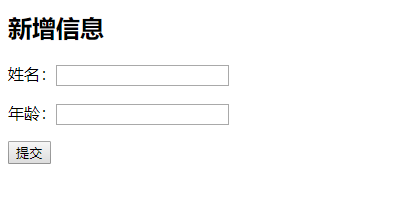
(2)方式二:
<form action="" method="post">
{% csrf_token %}
<h2>新增信息</h2>
{# 方式二: form自带的as_p#}
{{ form.as_p }}
<input type="submit">
</form>
首先会有浏览器的自动提示功能:用
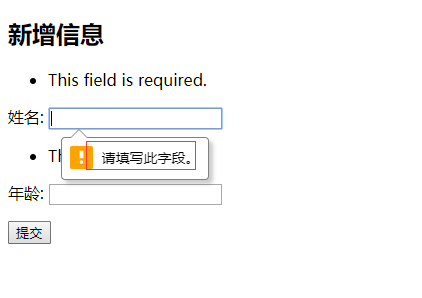
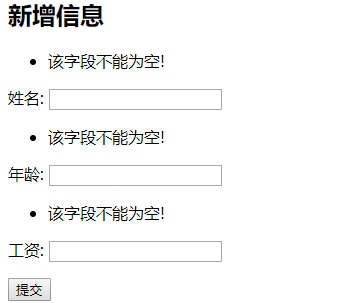
(3)方式三:
<form action="" method="post" novalidate>
{% csrf_token %}
<h2>新增信息</h2>
{#方式三:手动获取form对象的字段#}
<div>
<label for="id_{{ form.name.name }}">{{ form.name.label }}</label>
{{ form.name }} <span>{{ form.name.errors.0 }}</span>
</div>
<div>
<label for="id_{{ form.age.name }}">{{ form.age.label }}</label>
{{ form.age }} <span>{{ form.age.errors.0 }}</span>
</div>
<div>
<label for="id_salary">工资</label>
{{ form.salary }} <span>{{ form.salary.errors.0 }}{{ clean_errors.0 }}</span>
</div>
<div>
<label for="id_r_salary">{{ form.r_salary.label }}</label>
{{ form.r_salary }} <span>{{ form.r_salary.errors.0 }}{{ clean_errors.0 }}</span>
</div>
<input type="submit">
</form>
实现的的效果为:
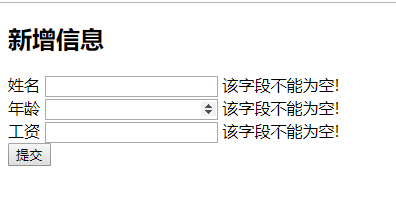

(4)方式四:4的效果和3相同
<form action="" method="post" novalidate>
{% csrf_token %}
<h2>新增信息</h2>
{# 方式四:#}
{# 用for循环展示所有字段 , 循环的是form对象中的字段值 #}
{% for field in form %}
{# field == form.age#}
<div>
<label for="id_{{ field.name }}">{{ field.label }}</label>
{{ field }} <span>{{ field.errors.0 }}</span>
</div>
{% endfor %}
<input type="submit">
</form>
分析:
如果访问视图的是一个GET 请求,它将创建一个空的表单实例并将它放置到要渲染的模板的上下文中。这是我们在第一个访问该URL 时预期发生的情况。
如果表单的提交使用POST 请求,那么视图将再次创建一个表单实例并使用请求中的数据填充它:form = NameForm(request.POST)。这叫做”绑定数据至表单“(它现在是一个绑定的表单)。
我们调用表单的is_valid()方法;如果它不为True,我们将带着这个表单返回到模板。这时表单不再为空(未绑定),所以HTML 表单将用之前提交的数据填充,然后可以根据要求编辑并改正它。
如果is_valid()为True,我们将能够在cleaned_data 属性中找到所有合法的表单数据。在发送HTTP 重定向给浏览器告诉它下一步的去向之前,我们可以用这个数据来更新数据库或者做其它处理。
注意: form = TeacherForm() #没有参数,只是一个input框
form = TeacherForm(data=request.POST) # 数据和规则放置一起 (添加的时候用)
form = TeacherForm(initial={'username':obj.username,
'password':obj.password,'email':obj.email})
# 显示input,并且将数据库中的默认值填写到input框中 (编辑的时候用)
最后在使用正常的情况下成功插入正常数据三条:

附:Django内置的字段及属性
Field
required=True, 是否允许为空
widget=None, HTML插件
label=None, 用于生成Label标签或显示内容
initial=None, 初始值
help_text='', 帮助信息(在标签旁边显示)
error_messages=None, 错误信息 {'required': '不能为空', 'invalid': '格式错误'}
show_hidden_initial=False, 是否在当前插件后面再加一个隐藏的且具有默认值的插件(可用于检验两次输入是否一直)
validators=[], 自定义验证规则
localize=False, 是否支持本地化
disabled=False, 是否可以编辑
label_suffix=None Label内容后缀
CharField(Field)
max_length=None, 最大长度
min_length=None, 最小长度
strip=True 是否移除用户输入空白
IntegerField(Field)
max_value=None, 最大值
min_value=None, 最小值
FloatField(IntegerField)
...
DecimalField(IntegerField)
max_value=None, 最大值
min_value=None, 最小值
max_digits=None, 总长度
decimal_places=None, 小数位长度
BaseTemporalField(Field)
input_formats=None 时间格式化
DateField(BaseTemporalField) 格式:2015-09-01
TimeField(BaseTemporalField) 格式:11:12
DateTimeField(BaseTemporalField)格式:2015-09-01 11:12
DurationField(Field) 时间间隔:%d %H:%M:%S.%f
...
RegexField(CharField)
regex, 自定制正则表达式
max_length=None, 最大长度
min_length=None, 最小长度
error_message=None, 忽略,错误信息使用 error_messages={'invalid': '...'}
EmailField(CharField)
...
FileField(Field)
allow_empty_file=False 是否允许空文件
ImageField(FileField)
...
注:需要PIL模块,pip3 install Pillow
以上两个字典使用时,需要注意两点:
- form表单中 enctype="multipart/form-data"
- view函数中 obj = MyForm(request.POST, request.FILES)
URLField(Field)
...
BooleanField(Field)
...
NullBooleanField(BooleanField)
...
ChoiceField(Field)
...
choices=(), 选项,如:choices = ((0,'上海'),(1,'北京'),)
required=True, 是否必填
widget=None, 插件,默认select插件
label=None, Label内容
initial=None, 初始值
help_text='', 帮助提示
ModelChoiceField(ChoiceField)
... django.forms.models.ModelChoiceField
queryset, # 查询数据库中的数据
empty_label="---------", # 默认空显示内容
to_field_name=None, # HTML中value的值对应的字段
limit_choices_to=None # ModelForm中对queryset二次筛选
ModelMultipleChoiceField(ModelChoiceField)
... django.forms.models.ModelMultipleChoiceField
TypedChoiceField(ChoiceField)
coerce = lambda val: val 对选中的值进行一次转换
empty_value= '' 空值的默认值
MultipleChoiceField(ChoiceField)
...
TypedMultipleChoiceField(MultipleChoiceField)
coerce = lambda val: val 对选中的每一个值进行一次转换
empty_value= '' 空值的默认值
ComboField(Field)
fields=() 使用多个验证,如下:即验证最大长度20,又验证邮箱格式
fields.ComboField(fields=[fields.CharField(max_length=20), fields.EmailField(),])
MultiValueField(Field)
PS: 抽象类,子类中可以实现聚合多个字典去匹配一个值,要配合MultiWidget使用
SplitDateTimeField(MultiValueField)
input_date_formats=None, 格式列表:['%Y--%m--%d', '%m%d/%Y', '%m/%d/%y']
input_time_formats=None 格式列表:['%H:%M:%S', '%H:%M:%S.%f', '%H:%M']
FilePathField(ChoiceField) 文件选项,目录下文件显示在页面中
path, 文件夹路径
match=None, 正则匹配
recursive=False, 递归下面的文件夹
allow_files=True, 允许文件
allow_folders=False, 允许文件夹
required=True,
widget=None,
label=None,
initial=None,
help_text=''
GenericIPAddressField
protocol='both', both,ipv4,ipv6支持的IP格式
unpack_ipv4=False 解析ipv4地址,如果是::ffff:192.0.2.1时候,可解析为192.0.2.1, PS:protocol必须为both才能启用
SlugField(CharField) 数字,字母,下划线,减号(连字符)
...
UUIDField(CharField) uuid类型
...
Django内置字段
三.Form组件之钩子HOOK
1.局部钩子
将下面这个函数加到form中的类中:
# 局部钩子clean_字段
def clean_name(self): # 局部钩子
val = self.cleaned_data.get("name")
if val.isdigit():
raise ValidationError("用户不能是纯数字")
elif models.Eep.objects.filter(name=val):
raise ValidationError("用户已存在")
else:
# 都满足,返回
return val
这样就能实现局部钩子的效果:
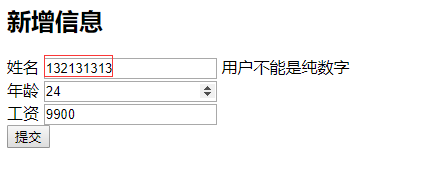
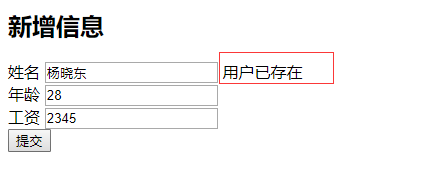
2.全局钩子
在使用方式3的情况下,首先在html文件中加入标签数据:
<div>
<label for="id_r_salary">{{ form.r_salary.label }}</label>
{{ form.r_salary }} <span>{{ form.r_salary.errors.0 }}{{ clean_errors.0 }}</span>
</div>
然后在my_form的EmpForm类中加入:
r_salary = forms.DecimalField(max_digits=8, decimal_places=2, label="请再输入工资",
error_messages={"required": "该字段不能为空!", "max_digits": "数字过长。"})
还有在其后面加上全局钩子函数:
# 全局钩子直接clean
def clean(self): # 全局钩子 确认两次输入的工资是否一致。
val = self.cleaned_data.get("salary")
r_val = self.cleaned_data.get("r_salary")
if val == r_val:
return self.cleaned_data
else:
raise ValidationError("请确认工资是否一致。")
因为数据库的表中是没有r_salary的字段的,在data写入数据表之前需要将其删除r_salary的相关数据:即视图函数删除数据:data.pop("r_salary")
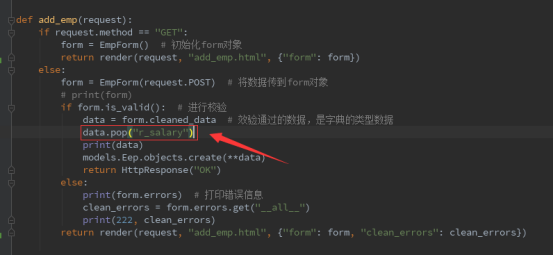
进行测试:
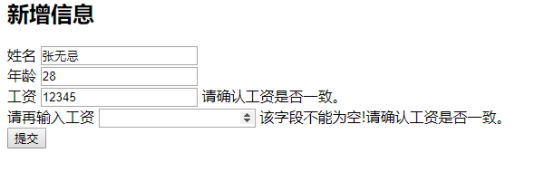
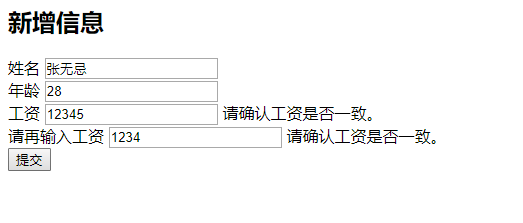
最后工资相同才插入数据: